Si vous êtes connecté à Microsoft Teams, vous êtes disponible pour vos collègues. Votre indicateur d'état (un petit point vert) indique aux autres que vous êtes actif et prêt à travailler.
Si vous quittez votre bureau, votre statut changera. Si vous devez vous éloigner, mais que vous ne voulez pas que vos collègues pensent que vous ne travaillez pas, vous aurez besoin d'un moyen de garder votre indicateur d'état Microsoft Teams vert à tout moment.
Il existe plusieurs façons de procéder, en ajustant vos paramètres d'alimentation et en utilisant des applications pour déplacer automatiquement votre souris. Nous vous expliquerons comment procéder ci-dessous.
Pourquoi vos indicateurs d'état Microsoft Teams changent
Votre indicateur de statut est censé montrer votre disponibilité et votre statut actuels aux autres utilisateurs. Par défaut, toute personne de votre organisation utilisant Teams peut voir (presque en temps réel) si vous êtes disponible en ligne. Cette présence est mise à jour en temps réel sur les versions web et desktop, et lorsque vous actualisez la page sur mobile.
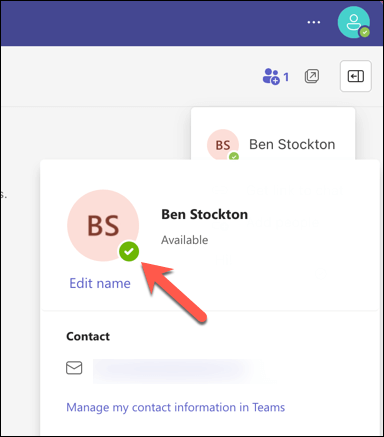
Il existe deux types d'états de présence dans Teams : configuré par l'utilisateur et configuré par l'application. Les états configurés par l'utilisateur sont ceux que vous pouvez définir manuellement, tels que Disponible, Occupéou Apparaître hors ligne. Les états configurés pour l'application sont ceux qui sont définis automatiquement par Teams en fonction de votre activité, de votre calendrier ou de l'état de votre application, tels queLors d'un appel,Lors d'une réunion, Présentationou Absent du bureau.
Votre statut passera de Disponibleà Absentlorsque vous verrouillez votre ordinateur ou lorsque votre PC ou Mac passe automatiquement en mode veille après une période d'inactivité. Sur un appareil mobile, votre statut sera mis à jour sur Absentchaque fois que l'application Teams n'est pas active.
Comment ajuster le statut de votre Microsoft Teams à l'aide des paramètres d'alimentation sur un PC Windows
Une façon de garder votre indicateur d'état Microsoft Teams vert consiste à ajuster les paramètres d'alimentation de votre appareil afin qu'il ne passe pas en mode veille ou inactif lorsque vous ne l'utilisez pas. Cela empêchera Teams de changer automatiquement votre statut en Absent.
Pour modifier le mode d'alimentation par défaut sous Windows 11, procédez comme suit :
- .
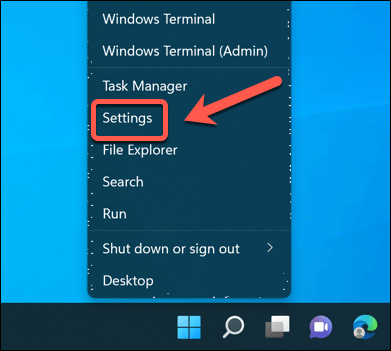
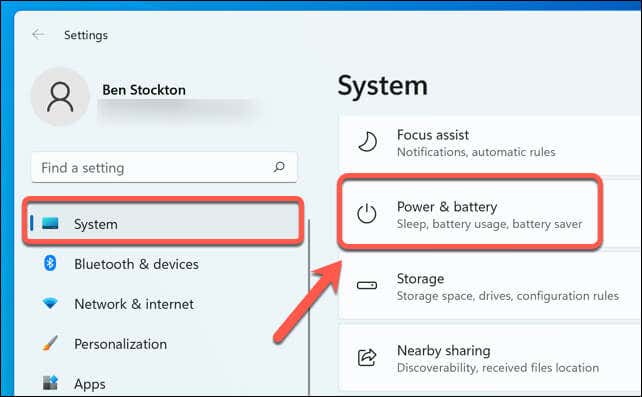
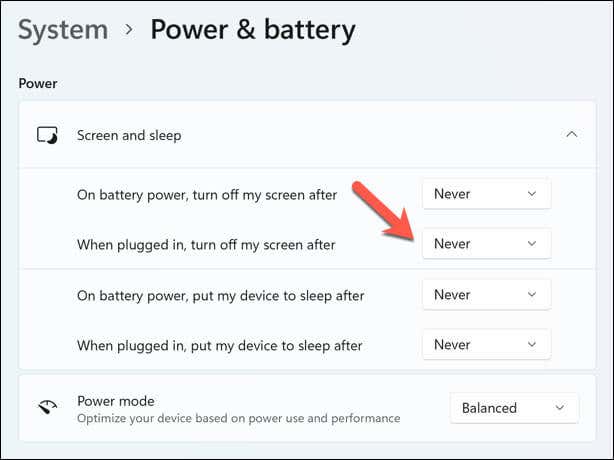
En gardant votre écran et votre PC allumés à tout moment et en évitant le mode veille, votre indicateur d'état doit rester vert. Cependant, vous souhaiterez peut-être brancher votre appareil pour éviter de le faire fonctionner sur batterie si vous utilisez ce mode pendant une longue période.
Si cela ne fonctionne pas, vous pouvez essayer d'utiliser un outil de mouvement automatique de la souris (ou un outil de jiggler de la souris). Nous avons expliqué ci-dessous comment utiliser un outil comme celui-ci.
Comment modifier manuellement votre statut dans Teams
Une autre façon de garder votre indicateur d'état Microsoft Teams vert consiste à modifier manuellement votre statut dans Teams. Cela remplacera tous les états configurés par l'application qui pourraient modifier votre statut automatiquement.
Pour ce faire dans Teams sur un PC Windows ou un Mac, suivez ces étapes.
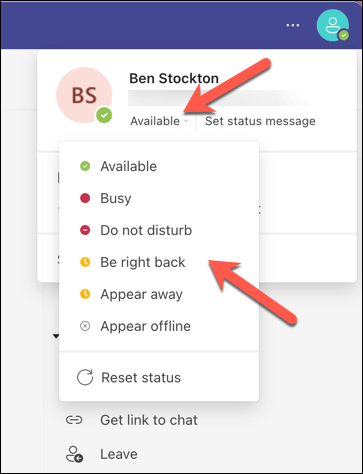
Votre indicateur d'état s'affichera immédiatement et restera ainsi jusqu'à ce que vous le changiez à nouveau.
Comment utiliser un outil pour déplacer automatiquement la souris
Une autre façon de garder votre indicateur d'état Microsoft Teams vert consiste à utiliser un outil capable de déplacer automatiquement la souris à intervalles réguliers. Cela simulera l'activité de l'utilisateur et empêchera votre appareil de passer en mode veille ou veille..
Il existe de nombreux outils disponibles en ligne qui peuvent faire cela, mais l'un des plus simples et légers à utiliser est un outil appelé Mouse Jiggler. Cet outil destiné aux utilisateurs de Windows permet de définir un intervalle de temps pour déplacer le curseur de la souris (entre une et 60 secondes). Vous pouvez également choisir entre différents types de mouvements.
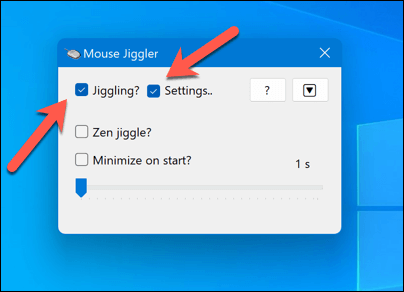
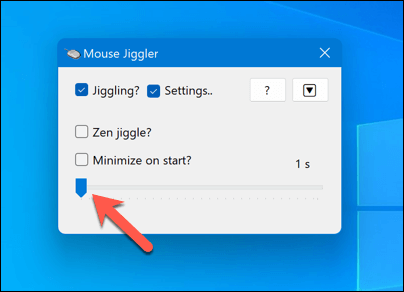
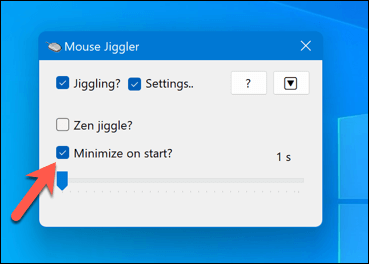
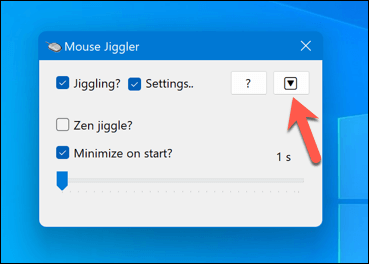
Avec cet outil actif, le curseur de votre souris se déplacera régulièrement sans aucune interaction physique de votre part. Cela gardera votre indicateur d’état Microsoft Teams vert à tout moment. Cependant, cela interférera également avec l'utilisation normale de votre souris, vous souhaiterez donc peut-être désactiver l'outil lorsque vous aurez réellement besoin d'utiliser votre souris.
Gérer les paramètres dans Microsoft Teams
Garder votre indicateur d'état Microsoft Teams vert à tout moment peut vous aider à vous éloigner de votre bureau sans que vos collègues pensent que vous êtes absent. Cependant, si vous envisagez d'utiliser ces méthodes, vous devrez peut-être tenir compte des inconvénients, comme le fait de manquer des messages importants de vos collègues pendant votre absence.
Vous devrez peut-être également déterminer si les performances de votre appareil et la durée de vie de la batterie sont affectées par l'utilisation de ces paramètres à long terme. Vous pouvez optimisez la durée de vie de la batterie de votre PC pour contribuer à compenser ces modifications. C'est une bonne idée si vous en faites Le PC fonctionne trop lentement après, par exemple.
Vous travaillez en dehors du bureau ? Vous pouvez changer votre arrière-plan dans Teams pour vous aider à masquer votre position actuelle.
.